升windows10,详细教您win7怎么升级为win10
- 分类:win10 发布时间: 2017年12月16日 12:02:12
我们都知道微软在推出win10正式版时,提供一年的免费更新服务,符合条件的win7系统都可以在线更新win10系统,并且永久免费,但是时过境迁,现在的免费升级系统的期限已过,但是还依然有很多win7的用户都不了解win7怎么升级win10系统,下面,小编就来跟大家探究一下win7升级为win10的方法。
我们都知道微软在2015年7月29日发布在1年以内所有Win7或Win7以上的系统可以通过微软自带的“获取Windows”、腾讯的“win10升级助手”、360的“360免费送Windows10”升级到win10系统。而时至今日,我们再也不能够让win7免费升级为win10了,但是我们可以通过一些方法操作使得win7升级为win10,需要的用户可以来看看小编编辑的图文教程。
最近小编我在网上看到有好多的粉丝小伙伴留言询问小编我关于升级系统的方法,接下来小编我就来好好教教大家吧。
下载了Win10 系统镜像文件(可到雨林木风或者小白官网)

升级电脑图解-1
双击Win10镜像文件解压出来的那个【Setup.exe】

升级电脑图解-2
选择【立即升级这台电脑】后点击【下一步】
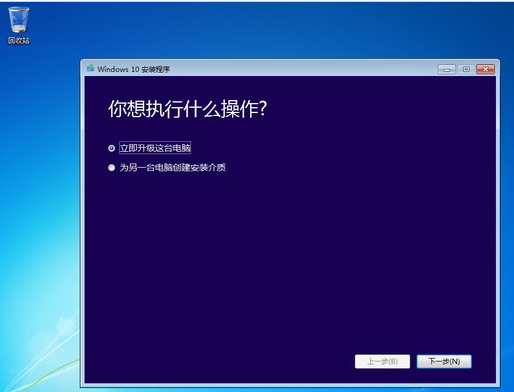
升级电脑图解-3
点击【接受】

升级电脑图解-4
如果所有软件都不想留,可以点击上图的【更改要保留的内容】,然后选择【仅保留个人文件】或者【不保留任何内容】,那么系统就会十分干净。

win7电脑图解-5
选择【仅保留个人文件】或者【不保留任何内容】,那么Win10系统就会十分干净
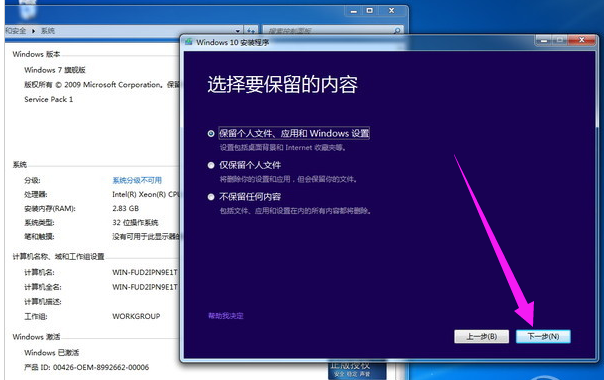
升级电脑图解-6
Win10在安装过程中会自动多次重启

win7电脑图解-7
多次重启之后,Win10已经装好

win7电脑图解-8
升级后的Win10是【已激活】状态

升级电脑图解-9
关于win7升级为win10的操作,小编就跟大家讲到这里了。
猜您喜欢
- 教你win10系统软键盘怎么打开..2021/07/09
- win10ghost系统下载安装的教程..2021/12/14
- win10序列号和密钥在哪里看2022/03/19
- 联想电脑bios设置禁用网卡教程..2016/10/25
- win10应用商店闪退,详细教您win10应用..2018/06/14
- tessafe.sys,详细教您玩腾讯游戏蓝屏T..2018/07/20
相关推荐
- win10电脑怎么连接打印机步骤.. 2021-09-01
- 共享打印机拒绝访问,详细教您共享打印.. 2018-05-31
- win10无线服务无法启动怎么解决.. 2020-09-10
- win10专业版系统镜像如何安装.. 2019-06-24
- 教你win10怎样跳过电脑开机密码.. 2021-05-24
- 最全面win10怎么升级成企业版系统呢?.. 2019-07-19



